Kinh nghiệm cài camera Hikvision
Sửa lỗi” Thiết bị đã được thêm vào tài khoản …” Hikvision
Khi chúng ta mua lại hoặc cài đặt lại hệ thống camera của mình thường sẽ xuất hiện lỗi “Thiết bị đã được thêm vào tài khoản …” trên phần mềm hik-connect mà trước đây ta đã đăng kí. Có rất nhiều cách xử lý lỗi này để chúng ta có thể tiếp tục sử dụng tuy nhiên hôm nay mình sẽ hướng dẫn cách phổ thông nhất để chúng ta có thể cài đặt và sửa chữa nhanh nhất.
Nếu các bạn không muốn mất thời gian có thể xem qua bảng giá dịch vụ cài đặt và sữa chữa camera hikvision này nhé,
Tại sao tôi đã reset đầu ghi rồi mà vẫn bị vậy?
Mỗi camera hoặc đầu ghi hikvision đều có một mã serial number, một khi số serial number này được gán vào một tài khoản nào đó thì nó sẽ không được gán vài tài khoản thứ 2 cho dùng bạn có reset nó về mặc định thì ta thêm vào vẫn bị báo Thiết bị đã được thêm vào tài khoản … Nó tương tự như cách hoạt động của iCloud trên iphone nhằm tăng cường bảo mật cho camera.
Reset khi thiết bị chính chủ của bạn.
Nếu lần đầu tiên các bạn đăng kí tài khoản bằng số điện thoại hoặc email của bạn chính chủ thì các bạn chỉ cần khôi phục lại số điện thoại của bạn là dùng ok rồi. Để kiểm tra tài khoản này đang được thêm vào thiết bị nào các bạn làm như sau.
Trên phần mềm Hik-connect các bạn đăng kí một tài khoản chính chủ mới bằng Email hoặc số điện thoại của bạn để sau này mất hoặc quên mật khẩu dễ dàng có thể lấy lại. Xem hướng dẫn tạo tài khoản hik-connect tại đây
Tìm tài khoản chính chủ của camera
Trên giao diện chính của phần mềm ta tải và tạo tạo khoản chính chủ bên trên chúng ta nhấn vào dấu + chọn vào gán thủ công để bắt đầy gán.
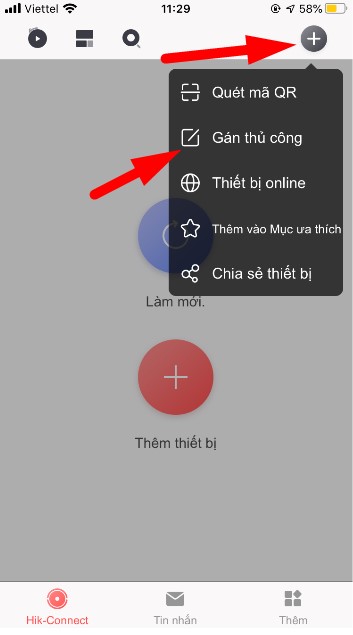
- Nếu các bạn ở gần camera có thể chọn dòng Quét mã QR rồi quét mã qr của camera
- Nếu bạn ở chung mạng lan với camera chọn thiết bị online để quét camera.
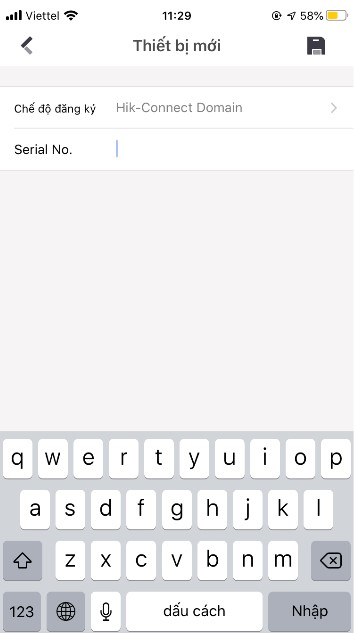
Như chúng ta thấy bên dưới serial của mình là D55214273 và mình đã tìm ra thiết bị này đã được thêm vào số điện thoại có đuôi 66 và đầu 096. Nếu là số của bạn các bạn bắt đầu khôi phục. lại tài khoản của mình thôi.
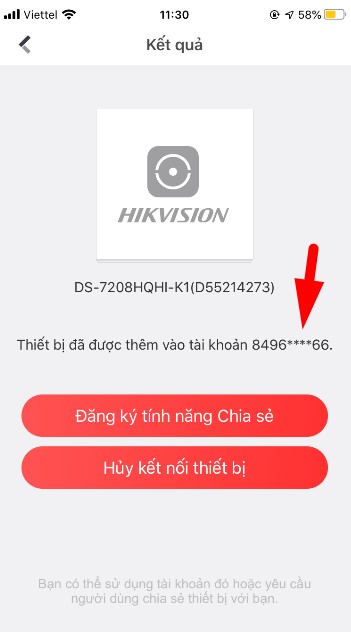
Khôi phục mật khẩu tài chính chủ đó (Tài khoản đã thêm camera)
Nếu tài khoản này không phải của bạn vui lòng bỏ qua phần này xuống phần tiếp theo.
Trên phần mềm Hik-conect chúng ta thoát ra ngoài chỗ đăng nhập của phần mềm. Tại đây có mục quên mật khẩu các bạn nhấn vào đó để bắt đầu khôi phục lại mật khẩu của mình.
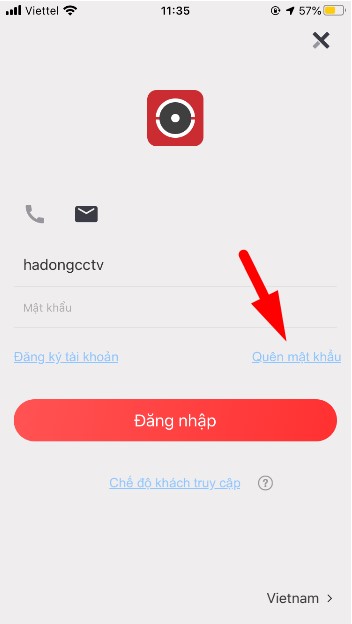
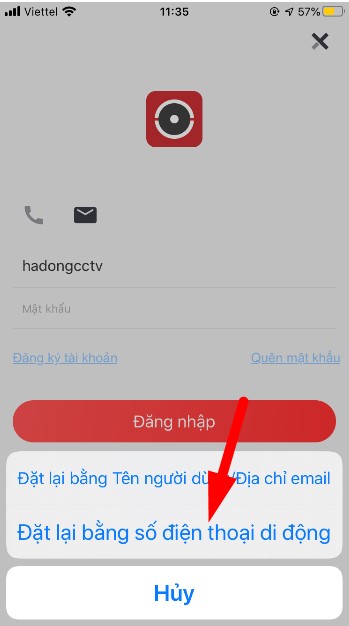
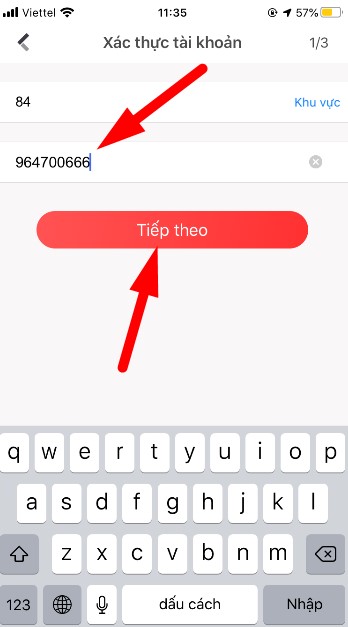
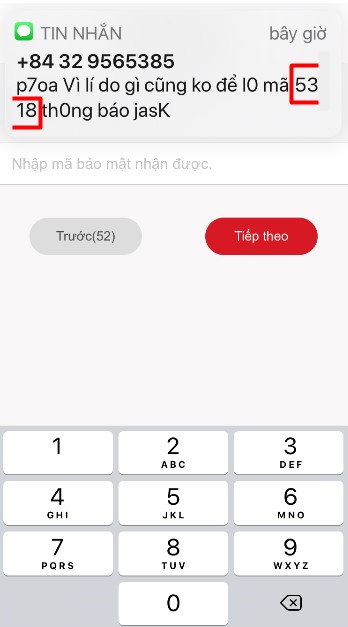
Sau khi các bạn điền đúng mã khôi phục của mình các bạn sẽ được thay đổi lại mật khẩu mới. Mã sẽ được gửi về số điện thoại hoặc email chúng ta vùa khôi phục.
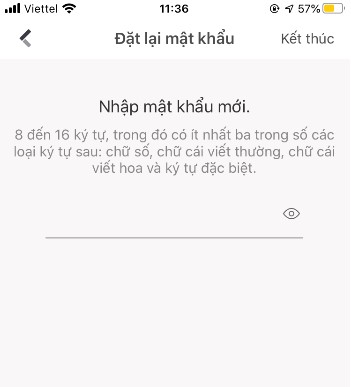
Vậy là ta đã khôi phục được tài khoản hik-connect rồi đó, Tiếp đến chúng ta sẽ lấy lại thiết bị khi không nhớ tài khoản đã thêm vào hoặc tài khoản đó đã bị mất sđt hoặc email không truy cập vào được để lấy mã xác nhận.
Reset thiết bị được sang nhượng hoặc không nhớ tài khoản
Điều kiện để xóa thiết bị ra khỏi tài khoản lạ
- Thiết bị camera phải cùng mạng Lan với điện thoại khôi phục
- Phải biết được mật khẩu camera
- Camera đã được kết nối mạng và đang online.
Gỡ thiết bị
Trên giao diện chính của phần mềm ta tải và tạo tạo khoản chính chủ bên trên chúng ta nhấn vào dấu + chọn vào gán thủ công để bắt đầy gán.
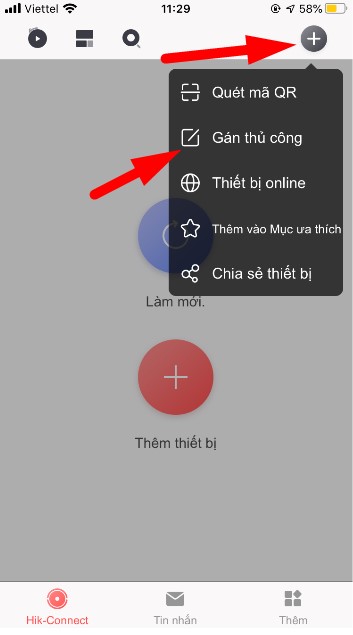
- Nếu các bạn ở gần camera có thể chọn dòng Quét mã QR rồi quét mã qr của camera
- Nếu bạn ở chung mạng lan với camera chọn thiết bị online để quét camera.
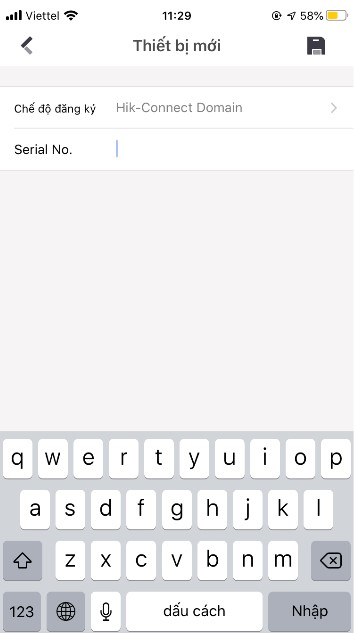
Như chúng ta thấy bên dưới serial của mình là D55214273 và mình đã tìm ra thiết bị này đã được thêm vào số điện thoại có đuôi 66 và đầu 096. Nếu là số của bạn các bạn bắt đầu khôi phục. lại tài khoản của mình thôi.
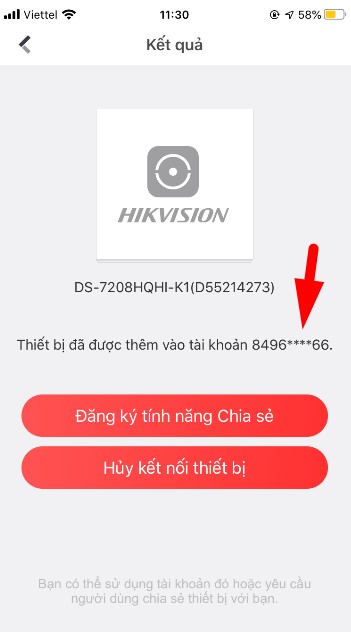
Chúng ta phải click vào dòng hủy kết nối thiết bị. Trường hợp dòng này không có thì ta phải cập nhật phần mềm lên phiên bản mới nhất để có mục gỡ này.
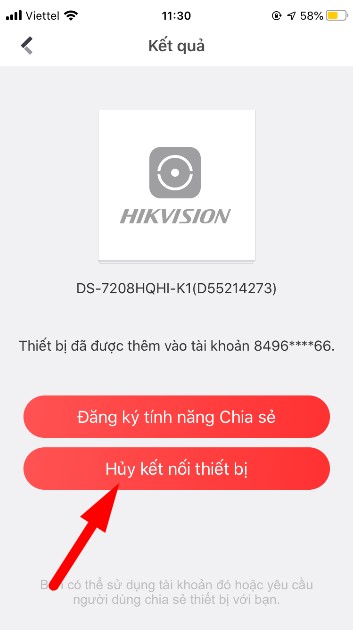
Trong phần hủy chúng ta phải nhập mật khẩu camera, mã xác nhận của phần mềm rồi nhấn Hoàn thành để kết thúc.
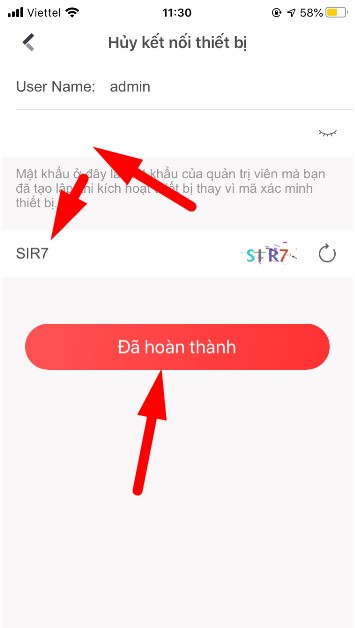
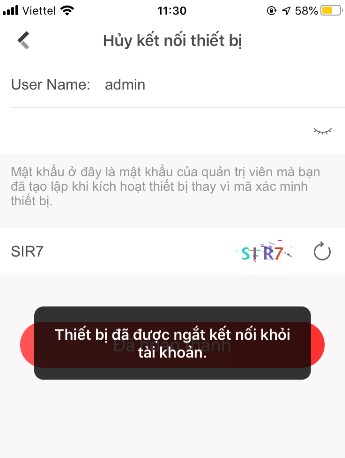
- Nếu thông báo thành công như trên tức là ta đã gỡ thành công rồi,
- Nếu thiết bị báo mạng lỗi chúng ta thực hiện lại 3-4 lần có khả năng được
- Nếu bị các lỗi khác phải gỡ trực tiếp trên đầu ghi hoặc gỡ qua máy tính vì điện thoại có thể bị xung với thiết bị nên không gỡ được.
Sau khi gỡ bỏ các bạn thêm tài khoản và tài khoản chính của các bạn như bình thường như thêm thiết bị mới. Xem hướng dẫn thêm camera vào tài khoản hik-connect ở đây nhé.


















